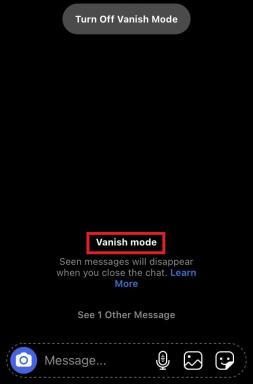So ändern Sie die Mausempfindlichkeit in Windows 10 und MacOS
Windows / / August 05, 2021
Benutzerdefiniertes ROM | CyanogenMod | Android Apps | Firmware-Update | MiUi | Alle Lager ROM | Lineage OS |
Die meisten Windows- und Mac-Geräte verfügen über eine Standard-Mausempfindlichkeit, die für die meisten Benutzer optimal ist. Die Standard-Mausempfindlichkeit unter Windows 10 und MacOS ist für die meisten Anwendungsfälle nicht allzu schäbig. Für bestimmte Anwendungen und Aufgaben möchten Sie jedoch möglicherweise die Empfindlichkeit ändern. Glücklicherweise können Benutzer mit beiden Betriebssystemen die Empfindlichkeit und Geschwindigkeit der Maus anpassen.
Darüber hinaus können Sie auf beiden Plattformen die Einstellungen für das Touchpad oder Trackpad und eine Maus ändern. Sie können die Geschwindigkeit verlangsamen oder beschleunigen, indem Sie einfach die Einstellungen für eines der beiden Geräte ändern. In diesem Handbuch zeigen wir Ihnen, wie Sie die Mausempfindlichkeit unter Windows und MacOS ändern können.
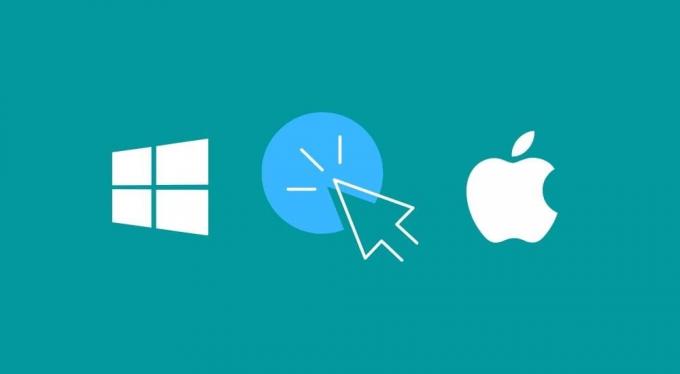
Inhaltsverzeichnis
- 1 So ändern Sie die Mausempfindlichkeit in Windows 10
- 2 So ändern Sie die Empfindlichkeit von Trackpads oder Touchpads in Windows 10
- 3 So ändern Sie die Geschwindigkeit der Mausverfolgung in macOS
- 4 So ändern Sie die Trackpad-Tracking-Geschwindigkeit in macOS
So ändern Sie die Mausempfindlichkeit in Windows 10
Führen Sie die folgenden Schritte aus, um die Mausempfindlichkeit in Windows 10 zu ändern.
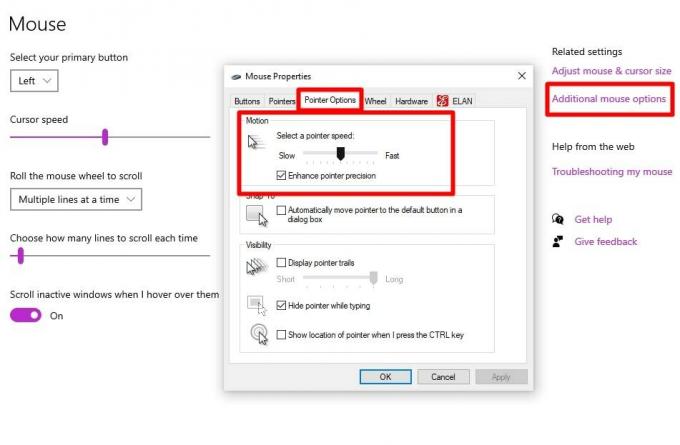
- Drücken Sie die Windows-Schlüssel oder klicken Sie auf Startmenü.
- Suchen nach Maus und klicken Sie dann auf Mauseinstellungen Option, die im Ergebnisbereich angezeigt wird.
- Unter dem Verwandte Einstellungen Abschnitt, klicken Sie auf Zusätzliche Mausoptionen.
- Navigieren Sie zu Zeigeroptionen Registerkarte in den Einstellungsfenstern.
- Schieben Sie von hier aus den Schieberegler nach links, um die Zeigergeschwindigkeit zu verringern, oder nach rechts, um die Zeigergeschwindigkeit zu erhöhen.
- Wenn Sie die Zeigergeschwindigkeit nach Ihren Wünschen eingestellt haben, klicken Sie auf Anwenden um die Einstellungen zu speichern.
Sie können sogar die Option auswählen Verbessere Zeiger Genauigkeit falls Sie feststellen, dass die Maus nicht genau ist.
So ändern Sie die Empfindlichkeit von Trackpads oder Touchpads in Windows 10
Sie können die Empfindlichkeit des Trackpads unter Windows 10 anpassen und ändern, indem Sie die folgenden Schritte ausführen.
- Drücken Sie die Windows-Schlüssel oder klicken Sie auf Startmenü.
- Suchen Sie nun nach Touchpad und klicken Sie auf Touchpad-Einstellungen Möglichkeit.
- Ziehen Sie nun den Schieberegler nach links oder rechts, um die Empfindlichkeit zu erhöhen oder zu verringern.
- Wenn Sie die bevorzugte Empfindlichkeit gefunden haben, lassen Sie den Schieberegler unverändert. Es gibt keine Option zum Speichern der Einstellungen.
Alternative Methode:
Diese Methode ist für Benutzer gedacht, bei denen möglicherweise ältere PCs oder Laptops unter Windows 10 ausgeführt werden. Insbesondere diejenigen, auf deren Laptops Elan- oder Synaptics-Treiber installiert sind.
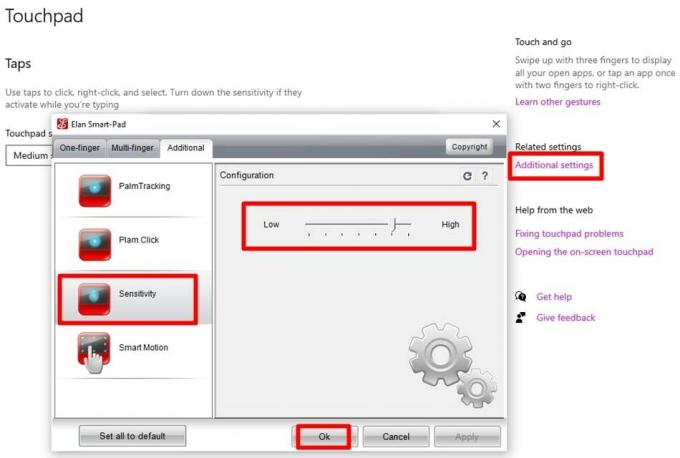
- Drücken Sie die Windows-Schlüssel oder klicken Sie auf Startmenü.
- Suchen nach Maus und klicken Sie dann auf Mauseinstellungen Option, die im Ergebnisbereich angezeigt wird.
- Unter dem Verwandte Einstellungen Abschnitt, klicken Sie auf Zusätzliche Mausoptionen.
- Klicken Sie im Fenster Mauseigenschaften auf Elan oder Synaptik Tab.
- Wählen Sie das Touchpad-Gerät aus und klicken Sie auf Optionen.
- Suchen Sie die Senvitivität Option und erhöhen und verringern Sie den Schieberegler.
- Nachdem Sie Ihre bevorzugte Empfindlichkeit ausgewählt haben, klicken Sie auf in Ordnung.
So ändern Sie die Geschwindigkeit der Mausverfolgung in macOS
Gehen Sie folgendermaßen vor, um die Mausverfolgungsgeschwindigkeit in macOS zu ändern:
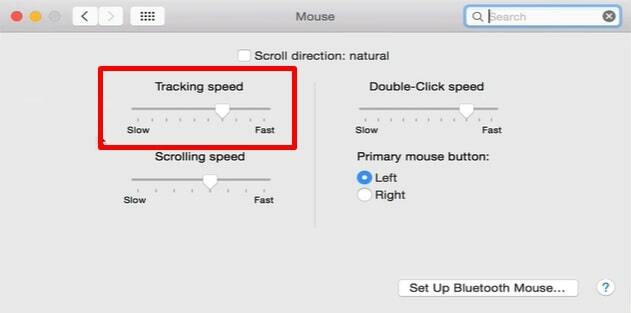
- Klicke auf das Apfel Symbol in der oberen linken Ecke des Bildschirms.
- Wählen Systemeinstellungen und klicken Sie dann auf Maus Möglichkeit.
- Stellen Sie sicher, dass Sie auf der Zeigen und klicken Tab.
- Ziehen Sie nun die Verfolgungsgeschwindigkeit Schieben Sie den Schieberegler nach links oder rechts, um die Empfindlichkeit der Maus zu verringern oder zu erhöhen.
Sie müssen Ihre Aktion nicht bestätigen, da sich die Empfindlichkeit ändert, sobald Sie den Schieberegler bewegen.
So ändern Sie die Trackpad-Tracking-Geschwindigkeit in macOS
Sie können die Trackpad-Tracking-Geschwindigkeit in macOS ändern, indem Sie die folgenden Schritte ausführen:
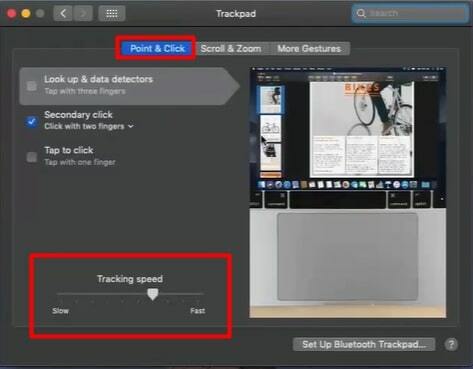
- Klicke auf das Apfel Symbol in der oberen linken Ecke des Bildschirms.
- Wählen Systemeinstellungen und klicken Sie dann auf Trackpad Möglichkeit.
- Stellen Sie sicher, dass Sie auf der Zeigen und klicken Tab.
- Zieh den Verfolgungsgeschwindigkeit Schieberegler nach links oder rechts, um die Geschwindigkeit und Empfindlichkeit zu verringern oder zu erhöhen.
So ändern Sie die Mausempfindlichkeit in Windows 10 und MacOS. Das Erhöhen der Empfindlichkeit der Maus oder des Trackpads erfordert weniger körperliche Bewegung, um den Cursor zu bewegen. Während das Verringern der Empfindlichkeit mehr körperliche Bewegung erfordert, um den Cursor zu bewegen.
In Verbindung stehende Artikel
- So entfernen Sie Wählen Sie einen Betriebssystembildschirm in Windows 10
- Laden Sie Android USB-Treiber für Windows und Mac herunter
- So installieren Sie Windows 10 auf einem Mac ohne Bootcamp
- 5 beste Android-kompatible Maus im Jahr 2020